Sådan bruger du WhatsApp på Android
Som en af de mest populære instant messaging apps, WhatsApp er værd at have på din Android telefon, så du kan chatte med venner og familie, når du vil. Det er selvfølgelig vigtigt at vide, hvordan du bruger appen rigtigt, så du får mest muligt ud af den. Sådan bruger du WhatsApp til at sende og modtage beskeder.
Sådan konfigurerer du WhatsApp på Android
Opsætning af WhatsApp tager kun et par minutter, og det bedste er, at du aldrig behøver at konfigurere det igen. Der er ingen grund til at registrere en konto eller logge ind. Du skal blot indtaste dit telefonnummer, bekræfte det, og du er godt i gang. Sådan får du alt opsat med WhatsApp.
Før du går i gang, skal du download WhatsApp fra Google Play Butik. Derefter, første gang du åbner WhatsApp, skal du gøre et par ting for at få det opsat.
Åbn WhatsApp på din Android-enhed.
I den meddelelse, der vises, skal du trykke på Enig og fortsæt.
Indtast dit mobiltelefonnummer, og tryk derefter på Næste.
Vent på bekræftelses-SMS'en, og indtast den 6-cifrede kode, du har sendt.
-
Indtast dit navn i WhatsApp-profilen.
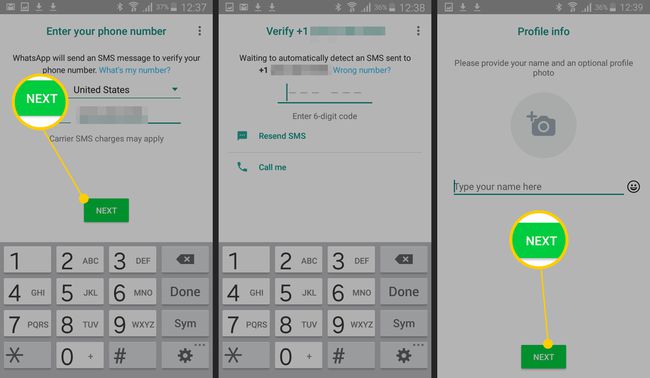
Du kan også vælge at tilføje et profilbillede for at gå ved siden af det.
Du er klar til at bruge WhatsApp til at sende beskeder til folk.
Sådan begynder du at chatte med nogen på WhatsApp
At begynde at sende beskeder til nogen på WhatsApp er lige så nemt som at finde dem på din kontaktliste. Her er, hvad du skal gøre.
Tryk på grøn chat ikon jegn nederst til højre på skærmen.
Tryk på navnet på den person, du vil sende en besked til.
-
Skriv en besked til dem, og tryk derefter på grøn pil at sende det.
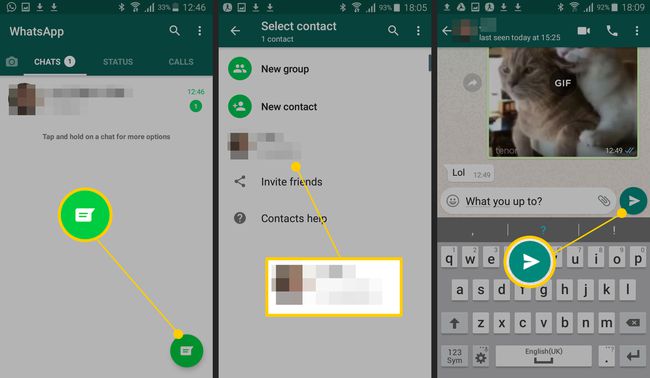
Du kan også sende "se én gang" beskeder, der forsvinder, så snart modtageren åbner dem, på samme måde som tingene fungerer på Snapchat. Brug denne funktion til at transmittere sikker, selvdestruerende tekst og billeder, der forbliver krypteret ende-til-ende, så kun du og modtagerne kan læse eller se dem med følgende begrænsninger:
- Du kan ikke videresende, dele, stjernemarkere eller gemme visning én gang.
- Uåbnet visning, når beskeder udløber to uger efter afsendelse, hvis modtageren ikke åbner dem.
- Du skal vælge indstillingen, hver gang du vil bruge den; det vil sige, du kan ikke slå det til og sende alt som visning én gang.
Sådan ændrer du din status på WhatsApp
Lidt ligesom statusopdateringer på Facebook eller historier på Instagram, kan du dele din status på WhatsApp og give folk et lille indblik i dit nuværende humør. Alternativt kan du bruge den til at dele et yndlingscitat eller en sangtekst. Sådan gør du.
På WhatsApp-hovedskærmen skal du trykke på Status.
Tryk på Min status.
-
Tryk på blyant for at indtaste en status.
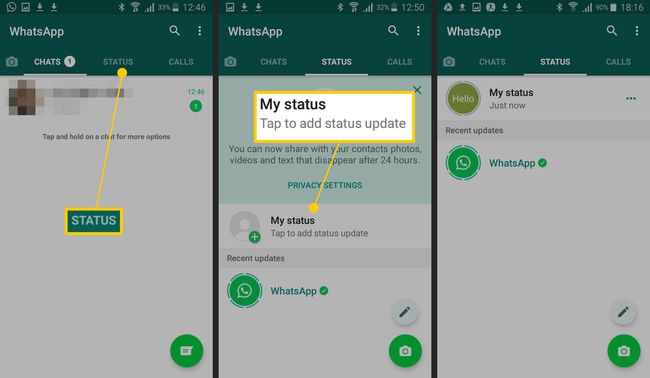
Alternativt kan du trykke på kameraikonet for at sende et billede.
Sådan sender du filer på WhatsApp
Vil du sende en ven en fil, et billede eller endda din placering på WhatsApp?
Mens du har et chatvindue åbent, skal du trykke på Papirklip i beskedlinjen. En ny dialogboks vises, så du kan sende et dokument fra din Android-telefon, et lydklip, kontaktoplysninger eller din placering.
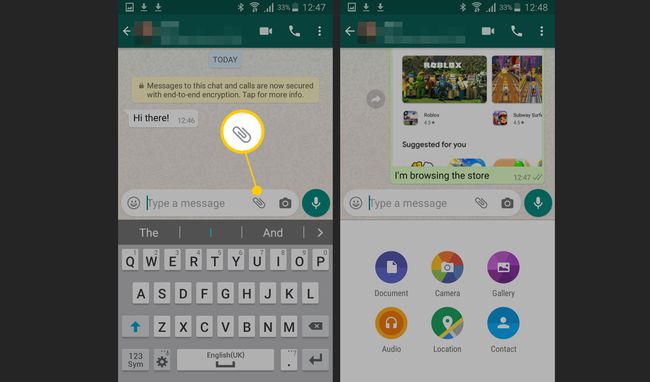
Du kan også trykke på Kamera at tage et billede direkte gennem appen.
Sådan tilføjer du filtre til dine billeder i WhatsApp
Det er muligt at tage et billede fra WhatsApp og tilføje ekstra detaljer og filtre til dem. Sådan gør du.
-
Tryk på lukker ikon for at tage billedet.
Hvis du holder fingeren til lukkeren, tager WhatsApp en video i stedet for.
Når billedet er taget, bliver du præsenteret for en række filtre at vælge imellem. Tryk på den, du foretrækker.
-
Vælg at tilføje en billedtekst, og tryk derefter på pil for at sende billedet og beskeden.
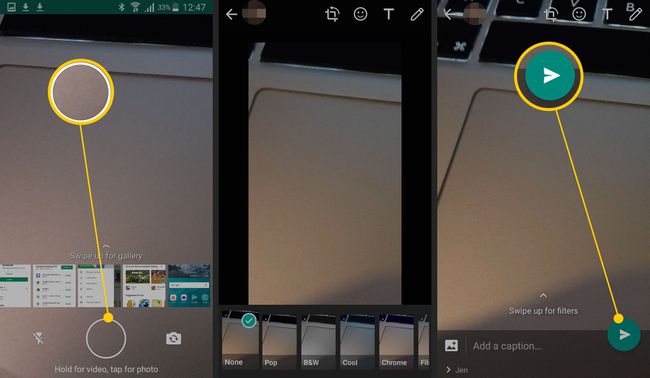
Sådan sender du GIF'er på WhatsApp
Beskeder på WhatsApp handler ikke kun om at sende tekstbeskeder til dine venner. Det er også sjovt at sende GIF'er at formidle, hvordan du har det med noget. Sådan finder du GIF-mulighederne.
Fra et åbent chatvindue skal du trykke på smileyemoji ikonet til venstre.
Tryk på GIF under de anførte emojis.
Tryk på en GIF for at tilføje den til beskedboksen.
-
Tryk på grønpil at sende det.
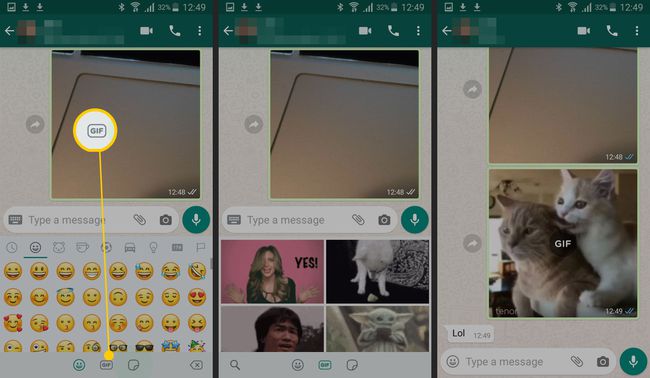
Hvad betyder fluebenene på WhatsApp-beskeder?
En af de første ting, du vil bemærke, når du udveksler beskeder, er, at der er små flueben i nærheden af dem. Det er nyttigt at vide, hvad hver af dem betyder.
- Enkryds: Dette flueben er altid gråt. Det betyder, at din besked er blevet sendt, men den forbliver på WhatsApp-serverne i stedet for at blive sendt til din kontakt. Det sker typisk, når deres telefon er slukket eller ikke har noget signal.
- Togråflåter: Din besked er blevet sendt og modtaget af din kontaktperson, men de har ikke læst den endnu. Det kan også ske, hvis din kontakt har læsekvitteringer slået fra.
- Toblåflåter: Din besked er blevet sendt, modtaget og læst af din kontakt.
